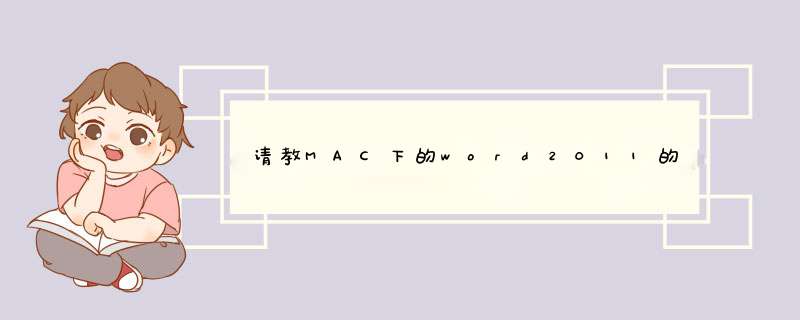
MACword2011的页眉下横线通过段落边框设置为无框线即可去掉。
方法步骤如下:
1、打开需要 *** 作的WORD文档,双击页眉区域,使之处于编辑状态,然后点击开始标签。
2、选中页眉文本段落,包括页眉后面的段落标记,然后点击开始选项卡中段落边框后面的倒三角按钮。
3、在d出的下拉选项中点击选择“无框线”即可。
4、返回主文档,发现word2011的页眉下横线已成功去掉。
1.设置“边框和底纹”去掉Word页眉横线在“边框和底纹”对话框中可以去掉Word页眉横线, *** 作步骤如下所述:第1步,打开Word文档窗口,在菜单栏依次单击“视图”→“页眉和页脚”菜单命令,使“页眉”处于编辑状态。
第2步,在菜单栏依次单击“格式”→“边框和底纹”菜单命令,打开“边框和底纹”对话框。
在“边框”选项卡的“应用于”下拉菜单中选中“段落”选项。然后单击“设置”区域的“无”选项,并单击“确定”按钮即可去掉Word页眉横线
2.设置页眉样式去掉Word页眉横线
通过设置Word页眉样式,用户可以修改Word页眉的默认设置,使其默认情况下不带有横线, *** 作步骤如下所述:
第1步,打开Word文档窗口,在菜单栏依次单击“格式”→“样式和格式”菜单命令,打开“样式和格式”任务创格。在格式列表中单击“页眉”选项右侧的下拉三角,选择“修改”选项,
第2步,打开“修改样式”对话框,依次单击“格式”→“边框”按钮
第3步,在打开的“边框和底纹”对话框中,单击“设置”区域的“无”选项,并单击“确定”按钮
第4步,返回“修改样式”对话框,选中“添至模板”复选框,并单击“确定”按钮即可
欢迎分享,转载请注明来源:内存溢出

 微信扫一扫
微信扫一扫
 支付宝扫一扫
支付宝扫一扫
评论列表(0条)